2 způsoby, jak přejít z iOS 14 na iOS 13 krok za krokem
Apple čas od času vydává upgrady iOS. A brzy poté, co vydají aktualizaci, uživatelé iOS zahodí vše ostatní a po upgradu své verze iOS okamžitě spustí. Ale každá aktualizace je nejprve vydána jako beta verze, aby se zjistily její nedostatky a vše ostatní. To je zřejmé, protože nové aktualizace vždy přicházejí s chybami a problémy. K vyřešení těchto problémů je nejprve vydána beta verze a poté plná verze.
iOS 14 byl vydán 17. září 2020 společností Apple a je k dispozici pro vývojáře i veřejnost. Co když ale chcete přejít z iOS 14 na iOS 13.7, ale nevíte jak? Jste na správném místě, protože tento článek může odpovědět na vaši otázku, jak přejít na nižší verzi z iOS 14 bez ztráty dat. V tomto článku se dozvíte, jak downgradovat iOS 14 bez iTunes, s iTunes, jaký software použít pro zálohování a jak vyřešit problémy se zaseknutým downgradem. Než Apple přestane podepisovat starou verzi iOS, můžeme přejít na starou verzi iOS. Apple však obvykle přestane podepisovat starou verzi během několika týdnů poté, co vydá novou verzi pro iOS. Takže zůstaňte naladěni!
Část 1: Jak přejít na nižší verzi z iOS 14 na iOS 13 bez iTunes?
Pokud nevíte, jak downgradovat iOS 14 bez iTunes, pak vám tato část může pomoci nejvíce. S pomocí DrFoneTool – Oprava systému, můžete snadno přejít na nižší verzi z iOS 14 na iOS 13 bez iTunes. A co je nejdůležitější, tento proces downgrade nezpůsobí ztrátu dat na vašem iPhone. Kromě toho dokáže opravit všechny druhy problémů se systémem iOS 14, jako je bílá obrazovka, uvíznutí v režimu obnovy, černá obrazovka, logo Apple a další problémy atd.

DrFoneTool – Oprava systému
Přejděte na nižší verzi iOS 14 na iOS 13.7 bez ztráty dat.
- Opravte pouze svůj iOS do normálu, žádná ztráta dat.
- Opravte různé systémové problémy iOS uvízl v režimu obnovení, bílé logo Apple, černá obrazovka, smyčkování při startu atd.
- Opravuje další chyby iPhone a chyby iTunes, jako např Chyba iTunes 4013, Chyba 14, Chyba iTunes 27,Chyba iTunes 9 a další.
- Funguje pro všechny modely iPhone, iPad a iPod touch.
- Plně kompatibilní s nejnovějším iOS 14.

Zde je návod, jak přejít na nižší verzi iOS 14 bez iTunes.
- Nejprve musíte spustit DrFoneTool na vašem PC nebo Mac a na hlavní domovské obrazovce vybrat System Repair.

- Nyní připojte svůj iPhone k počítači pomocí kvalitního kabelu USB. Poté, co DrFoneTool detekuje váš telefon, vyberte možnost „Standardní režim“, která dokáže opravit iOS zařízení bez ztráty dat.

- Pokud váš iPhone nefunguje správně, budete muset zavést zařízení v náladě DFU. Nejprve musíte vypnout telefon. Nyní stiskněte a podržte tlačítko snížení hlasitosti a tlačítko napájení společně po dobu 10 sekund. Poté uvolněte tlačítko napájení a držte tlačítko pro snížení hlasitosti, dokud není zařízení v režimu DFU.

- Nyní musíte v DrFoneTool vybrat správný model zařízení a informace o firmwaru, abyste v tomto procesu dosáhli dokonalého výsledku. Při přechodu z iOS 14 na iOS 13 musíte vybrat starý firmware iOS a kliknout na tlačítko Start.

- Bude to chvíli trvat, takže budete muset chvíli počkat, protože soubor je velký. Musíte se ujistit, že vaše síť je stabilní a váš telefon je pro tento proces plně nabitý.

- Po dokončení stahování ověří balíček firmwaru a poté musíte kliknout na tlačítko „Opravit nyní“, abyste opravili svůj iOS a vrátili se do normální polohy.
- Po dokončení procesu se váš iPhone normálně restartuje. Nyní má váš iPhone iOS 13.7 místo iOS 14.
Část 2: Jak přejít na nižší verzi z iOS 14 na iOS 13 pomocí iTunes?
Chcete vědět, jak downgradovat iOS 14 pomocí iTunes? Pak je tento díl pro vás jako stvořený! Pomocí iTunes můžete snadno přejít na nižší verzi z iOS 14 na iOS 13. Většina uživatelů však v tomto procesu o svá data přijde. Nezapomeňte tedy zálohovat data iPhone pomocí DrFoneTool – Záloha telefonu (iOS) než přejdete na nižší verzi iOS 14.
- Za prvé, musíte být v tomto procesu velmi opatrní. Protože stažení nebo výběr špatného modelu a flashování stejné verze na vašem iOS zařízení může selhat nebo poškodit vaše zařízení. Tak jděte do ipsw.me a vyberte správný model a verzi vašeho iOS zařízení z daného seznamu.
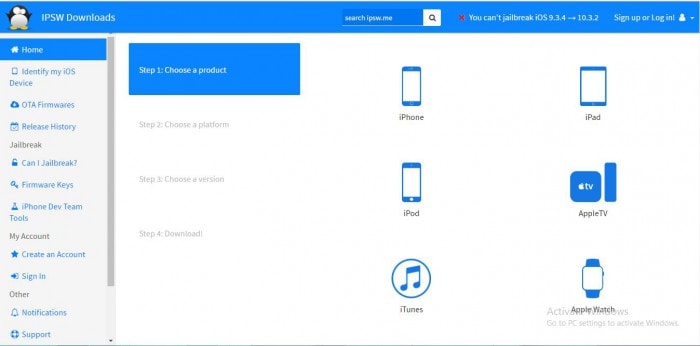
- Nyní musíte potvrdit model vašeho zařízení a vybrat správnou verzi firmwaru ze seznamu a stáhnout soubor firmwaru. Soubor je velmi velký, takže k dokončení tohoto procesu budete potřebovat dobré připojení k internetu.
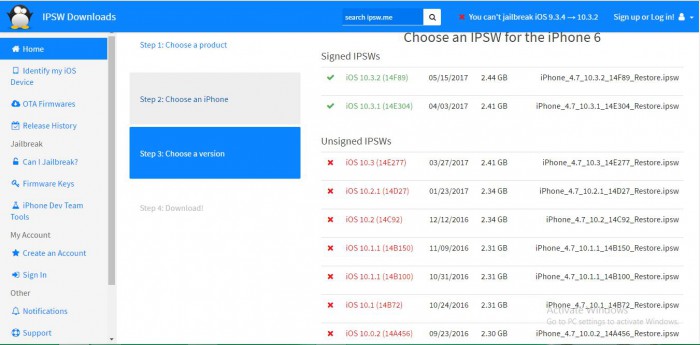
- Připojte svůj iPhone k počítači pomocí kvalitního datového kabelu.
- Spusťte iTunes a přejděte na možnost shrnutí zařízení.

- Nezapomeňte postupovat podle části 1 tohoto článku a spusťte zařízení do režimu DFU. Stiskněte tlačítko Domů, dokud se nezobrazí potvrzení „Připojeno k iTunes“. Na iTunes se také zobrazí zpráva „Zařízení v obnově“.
- Nyní stiskněte tlačítko „Shift“ na klávesnici a současně klikněte na možnost „obnovit iPhone“, což vám umožní procházet soubor IPSW, který jste si stáhli. Nyní vyhledejte soubor a vyberte jej.

- Nyní postupujte podle všech pokynů a klikněte na „Instalovat“. Tato metoda vám pomůže přejít z iOS 14 na iOS 13.
- Počkejte, až se zařízení spustí.
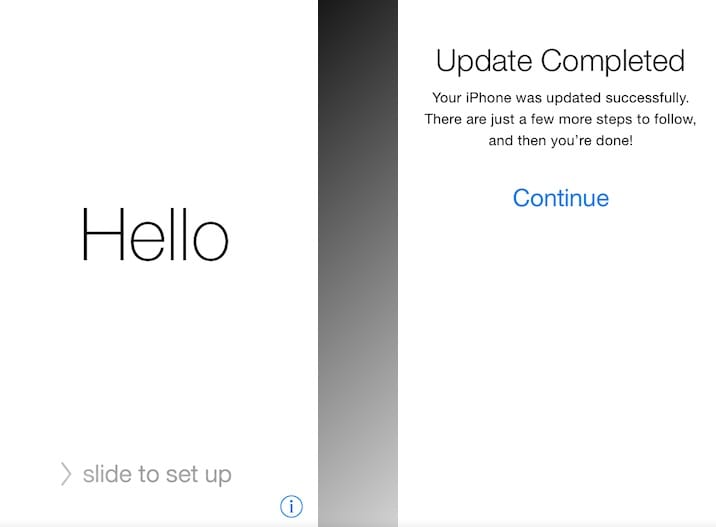
Část 3: Proč jsme si vybrali DrFoneTool k zálohování iPhone před downgradem?
Pokud před downgradem iPhone zálohujeme na iCloud/iTunes, nebudete moci obnovit zálohy na iPhone běžící na nižších verzích iOS, což je iOS 13. Je tedy lepší zvolit DrFoneTool – Zálohování a obnovení. Teprve když máte správně zálohovaná důležitá data, můžete sledovat, jak přejít na nižší verzi z iOS 14 bez ztráty dat.

DrFoneTool – zálohování a obnovení (iOS)
Zálohujte svůj iPhone před downgradem iOS 14.
- Jedním kliknutím zálohujete celé zařízení iOS do počítače.
- Podpora zálohování sociálních aplikací na zařízeních iOS, jako je WhatsApp, LINE, Kik, Viber.
- Umožňuje zobrazit náhled a obnovit libovolnou položku ze zálohy do zařízení.
- Exportujte, co chcete ze zálohy do počítače.
- Během obnovy nedochází ke ztrátě dat na zařízeních.
- Selektivně zálohujte a obnovujte všechna data, která chcete.
- Podporovaný iPhone 7/SE/6/6 Plus/6s/6s Plus se systémem iOS 14/13/12/11/10.3/9.3/8/7/
- Plně kompatibilní s Windows 10 nebo Mac 10.13/10.12/10.11.
Zde je návod, jak snadno můžete zálohovat iPhone pomocí DrFoneTool.
- Spusťte DrFoneTool v počítači a připojte svůj iPhone k počítači pomocí kvalitního datového kabelu. Vaše zařízení bude automaticky detekováno DrFoneTool.
- Nyní klikněte na tlačítko „Backup&Restore“ na domovské stránce a poté klikněte na „Backup“.

- fone automaticky detekuje všechny typy souborů v paměti vašeho zařízení. Nyní budete muset vybrat typy souborů, které chcete zálohovat, a kliknout na tlačítko „Zálohovat“. Pokud chcete, můžete zde také upravit složku pro ukládání záložních souborů.

- Proces zálohování bude nějakou dobu trvat a poté vám DrFoneTool ukáže, které soubory jsou v celém tomto procesu zálohovány. Načasování bude záviset na úložišti vašeho zařízení.

- Po úplném zálohování dat můžete zkontrolovat historii záloh jednoduše kliknutím na tlačítko „Zobrazit historii zálohování“.
Část 4: Co dělat, když se downgrade iOS 14 zasekne?
Představte si, že downgradujete svůj iOS 14 na iOS 13 a proces se zasekl! Vím, že je to pro tebe opravdu nežádoucí. Nikdo nechce narazit na jakýkoli problém při provádění důležitého úkolu se svým oblíbeným zařízením iOS. Ale ve skutečnosti je to velmi častý problém, když downgradujete iOS pomocí iTunes. Pokud downgradujete svůj iOS pomocí DrFoneTool – System Repair, nebudete se s tímto problémem vůbec potýkat. Pokud se však rozhodnete používat iTunes a downgradovat svůj iOS, můžete se řídit tímto článkem o problému se zaseknutým downgradem a problém snadno vyřešit. Pokud nechcete žádný problém a děláte věci hladce, mým návrhem pro vás je použít DrFoneTool k hladkému dokončení tohoto procesu downgradu.
Po přečtení celého tohoto článku by vám již mělo být jasné, jak můžete přejít na nižší verzi iOS 14 bez ztráty dat. Je to opravdu snadné a jednoduché, pokud budete postupovat podle pokynů krok za krokem v tomto článku pro downgrade z iOS 14 na iOS 13 ve vašem iPhone. iTunes opravdu nepotřebujete, protože je to riskantní a můžete v tomto procesu přijít o důležitá data, takže nejmoudřejší volbou by byl DrFoneTool – System Repair. Tento úžasný software vám může nejen pomoci přejít na nižší verzi z iOS 14 na iOS 13, ale také ve velmi krátké době vyřešit jakýkoli druh problémů se zaseknutím iOS nebo režimem obnovy. Pokud vám nevyhovuje používání jakékoli beta verze systému iOS, která pro vás může být skutečným problémem, přejděte nyní pomocí tohoto článku na nižší verzi systému iOS. Jediné, co musíte udělat, je postupovat podle pokynů a udělat, co je potřeba.
poslední články

